6 Dinge, die Sie über das HomePod wissen sollten

Apples HomePod Smart-Lautsprecher ist ein einzigartiges kleines Gerät, das für seine Größe erstaunlich klingt, aber es gibt wahrscheinlich eine Handvoll Dinge, die Sie nicht wissen
RELATED: So richten Sie den Apple HomePod ein
Natürlich kennen Sie wahrscheinlich schon einige der Eigenheiten des HomePods, beispielsweise, wie es keine Bluetooth-Funktionen hat und das können Sie Verwenden Sie Apple Music nur, wenn Sie Musik mit Ihrer Stimme steuern möchten. Es gibt jedoch ein paar merkwürdige "Funktionen", die Sie kennen sollten, bevor Sie darüber nachdenken, einen im Apple Store zu kaufen.
Das Netzkabel ist etwas dauerhaft angeschlossen

Eines der ersten Dinge, die Sie bemerken werden Öffnen Sie die Box zu Ihrem HomePod ist, dass das Netzkabel bereits an den Lautsprecher angeschlossen ist. Selbst wenn Sie es ordentlich ziehen, wird es nicht getrennt.
Dies ist darauf zurückzuführen, dass das Netzkabel fest an den HomePod-Lautsprecher angeschlossen werden soll, obwohl dies nur bedingt der Fall ist. Viele wagemutige Benutzer haben festgestellt, dass das Ziehen von genügend das Netzkabel abzieht und einen proprietären Anschluss freigibt, aber es ist klar, dass es nicht wirklich unterbrochen werden soll - Apple warnt davor, dass dies interne Komponenten beschädigen könnte . Es gibt keine Stummschalttaste oder Schalter
Auf dem Amazon Echo befindet sich eine Stummschalttaste oben auf dem Gerät, sodass Sie das Mikrofon schnell stummschalten und verhindern können, dass Alexa ausgelöst wird. Google Home verfügt über die gleiche Funktion, obwohl es sich um eine Taste / einen Schalter auf der Rückseite des Geräts handelt, wodurch es etwas schwieriger zu erreichen ist.
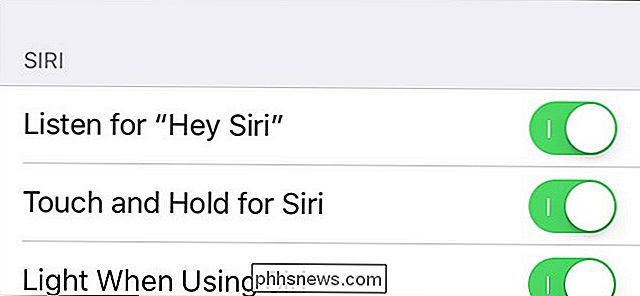
VERWANDT:
Siri auf dem HomePod anpassen oder deaktivieren HomePod hat jedoch keinen solchen Knopf oder Schalter. Die gute Nachricht ist jedoch, dass Sie die Mikrofone immer noch stummschalten können, indem Sie sagen: "Hey Siri, höre auf zu hören", aber um die Stummschaltung aufzuheben, musst du die Einstellungen in der Home-App aktivieren.
Out-Of-Warranty Service ist $ 300
Der HomePod kommt mit einem Jahr AppleCare, und Sie können ein weiteres Jahr für 40 $ anheften. Danach sind Sie der Gnade ausgeliefert, den vollen Preis für eine Fehlfunktion zu bezahlen, der der HomePod erliegt.
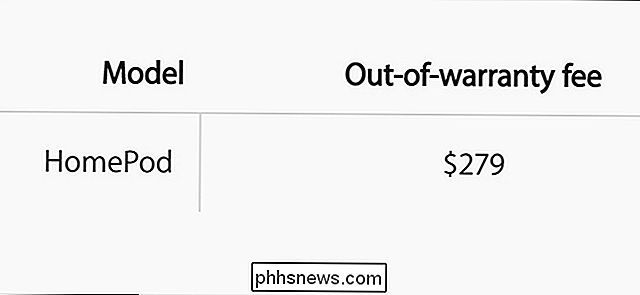
Sie sollten sich jedoch dafür als Kosten für die Reparatur eines kaputten HomePod außerhalb der Garantiezeit hinsetzen ist $ 280 mit einer Versandgebühr von $ 20 angeheftet. Das bedeutet, dass Sie ungefähr 85% der Kosten eines neuen HomePods bezahlen müssen, um Ihren aktuellen zu reparieren.
Die gute Nachricht ist, dass, wenn das Netzkabel repariert werden muss (was wahrscheinlich das häufigste Szenario ist), nur Apple 30 $ - auch wenn die Garantiezeit abgelaufen ist.
Es ist unmöglich, auseinander zu brechen, ohne es zu zerbrechen
Während Apple heimlich stolz darauf ist, ihre Produkte nur schwer öffnen und reparieren zu lassen, können Sie iPhones dennoch relativ problemlos öffnen . Der HomePod ist jedoch eine ganz andere Geschichte.

Während des Teardowns konnte iFixit nicht in den HomePod einsteigen, ohne ihn aufzuschneiden - es gibt einen superstarken Kleber, der das Ganze zusammenhält, so dass selbst der beste Verbraucher Grade-Tools konnten nicht umgehen. Also kommt die Metallsäge heraus.
Wenn Sie Ihren HomePod zur Reparatur an Apple schicken, ist es wahrscheinlich, dass er eine spezielle Maschine hat, die den Klebstoff aufweicht und sie öffnen lässt, ohne den Kunststoff zu beschädigen. Leider ist diese spezielle Maschine nicht für die Öffentlichkeit zugänglich.
Es könnte Ihre Holzmöbel beschädigen
Wenn Sie ein Stück Holzmöbel haben, die mit jeder Art von Öl fertig ist, sollten Sie zweimal darüber nachdenken, Ihre HomePod drauf, da das Silikon auf der Bad negativ auf die Holzoberfläche reagieren kann.

VERBINDUNG:
So verhindern Sie, dass Ihr HomePod weiße Ringe auf Ihren Holzmöbeln erzeugt Beachten Sie, dass dies nicht der Fall ist Ein HomePod-Problem, aber nur ein Holz-Finish-Problem - einige Finishing-Öle können in erster Linie mit verschiedenen Arten von Materialien ziemlich wählerisch sein. Und Silikon ist eines dieser Materialien.
Um dies zu verhindern, können Sie einen Untersetzer unter Ihrem HomePod verwenden oder einfach Ihren HomePod an die Wand montieren, um ihn von allen Oberflächen fernzuhalten.
Sie können nicht von einem Mac AirPlay zu ihm
Obwohl der HomePod nicht mit Bluetooth-Unterstützung kommt, können Sie immer noch Musik von Ihrem iPhone oder iPad zu Ihrem HomePod über AirPlay beamen, aber Sie können es nicht von Ihrem Mac.
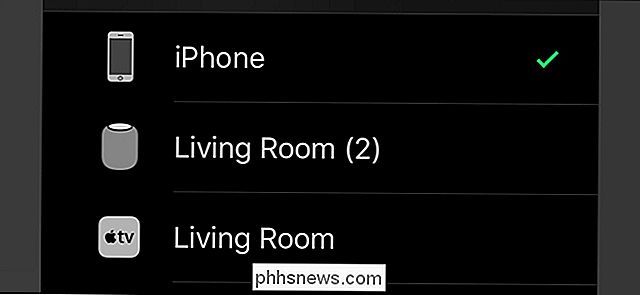
VERWANDT:
Verwendung des HomePods mit Ihrem Apple TV Es ist etwas merkwürdig, wenn Sie bedenken, dass Sie sogar Ihr Apple TV verwenden und Audio auf Ihren HomePod übertragen können, aber Macs werden nicht unterstützt. Es ist möglich, dass die Funktionalität in Zukunft mit der Veröffentlichung von AirPlay 2 erreicht wird, aber momentan können Sie nur Ihre iOS-Mobilgeräte und Apple TV zu AirPlay auf Ihrem HomePod verwenden.
Bild von iFixit

Was bedeutet es, wenn Apple "Sherlocks" eine App?
Vielleicht haben Sie gelesen, dass F.lux, die Augenbelastung reduziert und Ihnen hilft zu schlafen, später "Sherlocked" wird Monat. Was bedeutet das? Kurz gesagt, bedeutet "Sherlocked", dass macOS bald Funktionen bietet, die die Installation des beliebten Drittanbieter-Tools F.lux überflüssig machen.

Was ist der Unterschied zwischen Google Home, Mini und Max?
Um den neuesten Erweiterungen der Echo-Produktpalette von Amazon besser gerecht zu werden, hat Google Google Home Mini und Google vorgestellt Startseite Max. Hier erfahren Sie, was Sie über diese neuen Produkte wissen müssen und wie sie miteinander verglichen werden. Was ist das Google Home Mini? Das Google Home Mini ist eigentlich nur ein kleineres Google Home Amazons Echo Dot.



